win7系统如何调分辨率 win7系统调分辨率的方法
发布时间:2017-07-04 13:47:54 浏览数:
今天给大家带来win7系统如何调分辨率,win7系统调分辨率的方法,让您轻松解决问题。
一般电脑系统都会有个分辨率,不同分辨率我们看的屏幕效果也不一样,有些字体更大,有些图标模糊……所以,如果出现不喜欢的屏幕分辨率,我们就需要调整。那么win7系统怎么调分辨率呢?下面以win7旗舰版为大家讲解。具体方法如下:
1首先在自己的桌面空白处右击鼠标,然后选择“屏幕分辨率”:
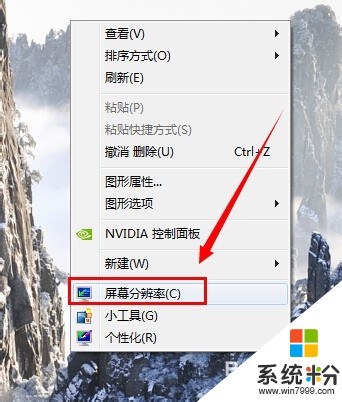 2
2或者你也可以进入控制面板,然后选择“显示”功能:
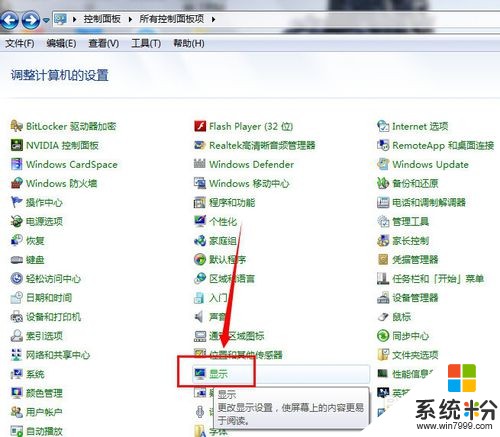 3
3再在显示里选择左上角的“调整分辨率”:
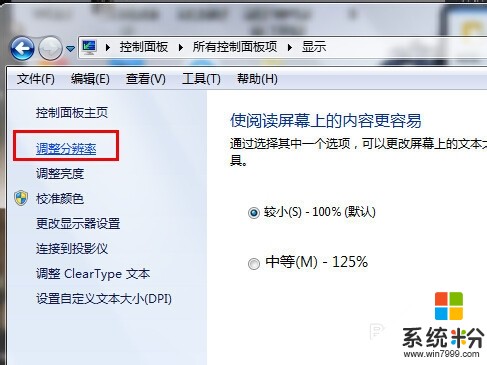 4
4进入屏幕分辨率后,就可以看到中间有个“分辨率”的栏目:
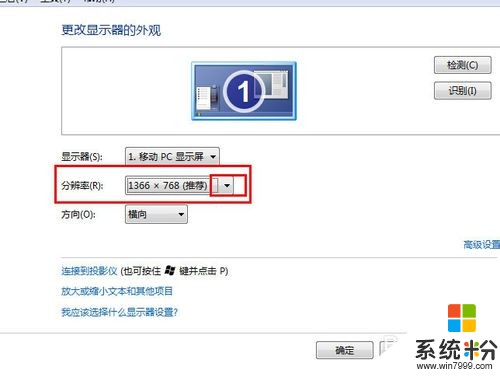 5
5点击边上的那个倒三角进行调整分辨率:
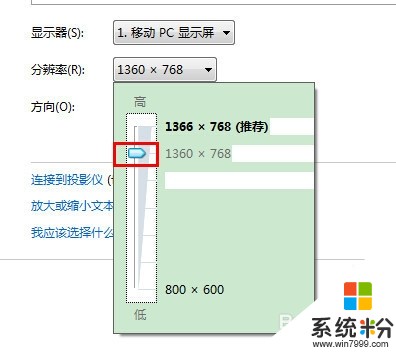 6
6调整的如果不合适,系统还会有提醒你出现什么问题,如:
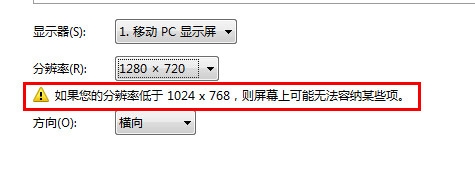 7
7如果找到合适的了的话,就点击一下边上空白处缩回那个展开,并且再点击确定按钮确认分辨率:

以上就是win7系统如何调分辨率,win7系统调分辨率的方法教程,希望本文中能帮您解决问题。